Avtor Suprija Prabhu
Microsoftov OneDrive je aplikacija, ki uporabnikom omogoča shranjevanje svojih podatkov v oblaku, ki jih je mogoče uporabljati brezplačno ali z naročnino na Microsoft 365. OneDrive omogoča tudi varnostno kopiranje vaših podatkov s sinhronizacijo v računalniku. Aplikacija OneDrive je večinoma vnaprej nameščena v večini današnjih računalnikov. Nekateri uporabniki so zmedeni, kako se prijaviti/odjaviti iz aplikacije OneDrive v svojem sistemu. Vendar ne skrbite, če ste tudi vi med njimi, ta objava vam bo pokazala, kako se odjavite iz aplikacije OneDrive v sistemu Windows 11/10.
Kako se odjaviti iz aplikacije OneDrive (prekini povezavo z računalnikom) v sistemu Windows 11/10
OPOMBA:- Prepričajte se, da je aplikacija OneDrive uspešno sinhronizirana v vašem sistemu.
1. korak: kliknite OneDrive ikona aplikacije v sistemski vrstici/opravilni vrstici na desni strani, kot je prikazano spodaj.
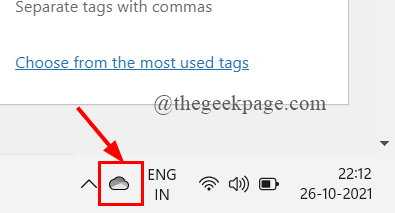
2. korak: Nato kliknite na Pomoč in nastavitve gumb v aplikaciji OneDrive.
3. korak: Izberite Nastavitve s seznama, da odprete okno z nastavitvami, kot je prikazano spodaj.

4. korak: Izberite račun zavihek in kliknite na Prekinite povezavo s tem računalnikom gumb, kot je prikazano na spodnjem posnetku zaslona.
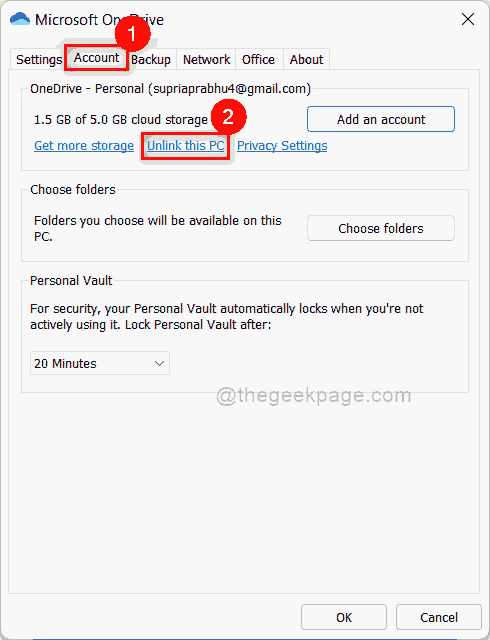
5. korak: kliknite Prekini povezavo z računom gumb v pojavnem oknu, kot je prikazano.
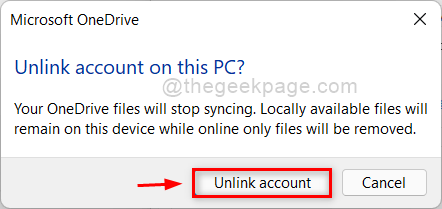
6. korak: Nato lahko zaprete okno za nastavitev Microsoft OneDrive, ki se prikaže takoj po prekinitvi povezave računa.
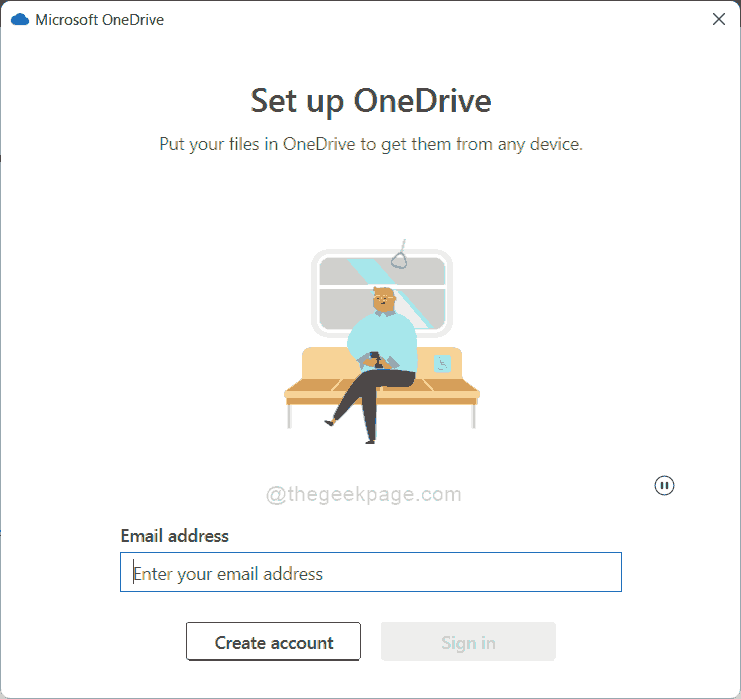
To je vse.
Upam, da je bila ta objava informativna.
Hvala za branje!


